Adatok helyreállítása az iPhone készülékről a számítógépre egyszerűen.
Részletes útmutató a hangposta zökkenőmentes megváltoztatásához iPhone-on
 általa megosztva Lisa Ou / 26. február 2024. 09:00
általa megosztva Lisa Ou / 26. február 2024. 09:00 Jó nap! Tudja valaki, hogyan kell megváltoztatni a hangpostaüzenetet iPhone-on? A készülékem tavaly óta működik iskolai napokon. Így a hangpostaüzenetem a közeli barátaimnak és a családomnak szól, formalitás nélkül. De most, hogy van munkám, szeretném formálisabbra cserélni, hogy ne legyen kínos, amikor a munkatársaim vagy a főnököm hív.
Az iPhone hangpostaüzenetének módosítása különböző okok miatt szükséges, például a fenti forgatókönyv szerint. Talán most üzleti célokra használja iPhone-ját, és professzionális megközelítésre szeretné váltani, amikor kollégái hirtelen felhívják. Éppen ellenkezőleg, iPhone-ja csak a közeli barátainak és családtagjainak szólhat, ezért szeretné személyre szabni számukra.
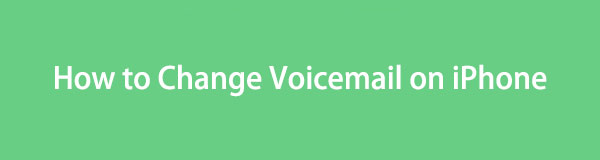
Ettől függetlenül ez a cikk megbízható forrás lesz, amely segít elérni azt, amit hangpostájával szeretne elérni. De előtte először találkozik a hangposta beállításának megfelelő módszerével. Ezután az üzenet megváltoztatására vonatkozó helyes útmutatás a következő részben található, hogy jobban megértse a funkciót. Az egyszerűsített lépések segítenek Önnek.

Útmutató
1. rész: A hangposta beállítása az iPhone készüléken
Amint már említettük, először mutassuk be a hangposta beállításának módját első alkalommal az iPhone-on. Így tudni fogja, mi történhetett rosszul, ha már korábban beállította, de nem tudta beírni a kívánt hangpostaüzenetet. Emellett lehet, hogy először használja ezt a funkciót, így nagyban segít, ha ismeri a beállítás megfelelő folyamatát.
Kövesse az alábbi, fájdalommentes utasításokat, hogy megértse, hogyan módosíthatja először a hangposta üdvözletét az iPhone készüléken:
1 lépésLépjen be a WhatsApp/Viber alkalmazást iPhone-ján, amely általában a képernyő alsó részén található. Ha nem, csúsztassa végig a Kezdőképernyőn, hogy megtalálja. Miután megnyitotta, válassza ki a hangposta fület a jobb alsó sarokban, hogy a következő felületre lépjen.
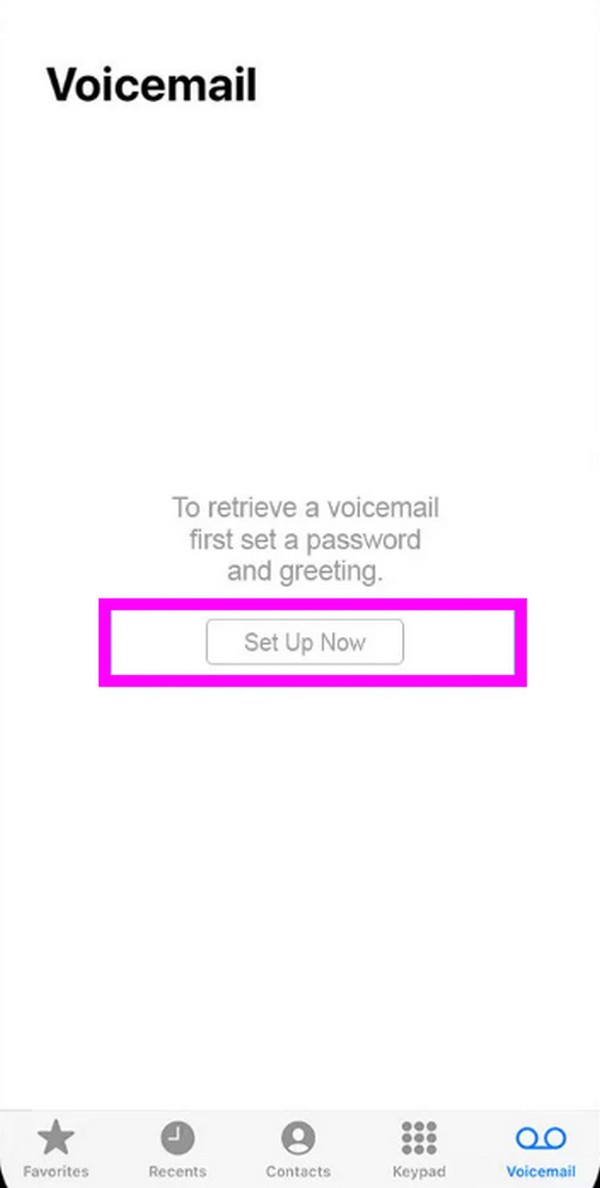
2 lépésÉrintse Állítsa be most, majd hozzon létre egy hangposta jelszót, amikor a rendszer kéri. Amikor megjelennek a hangposta-beállítások, számítson a alapértelmezett lehetőség, hogy a rendszer automatikusan bejelölje, mivel ez az első használat. Következő, válassz szokás, és az alábbi üdvözlési lehetőség elérhető lesz.
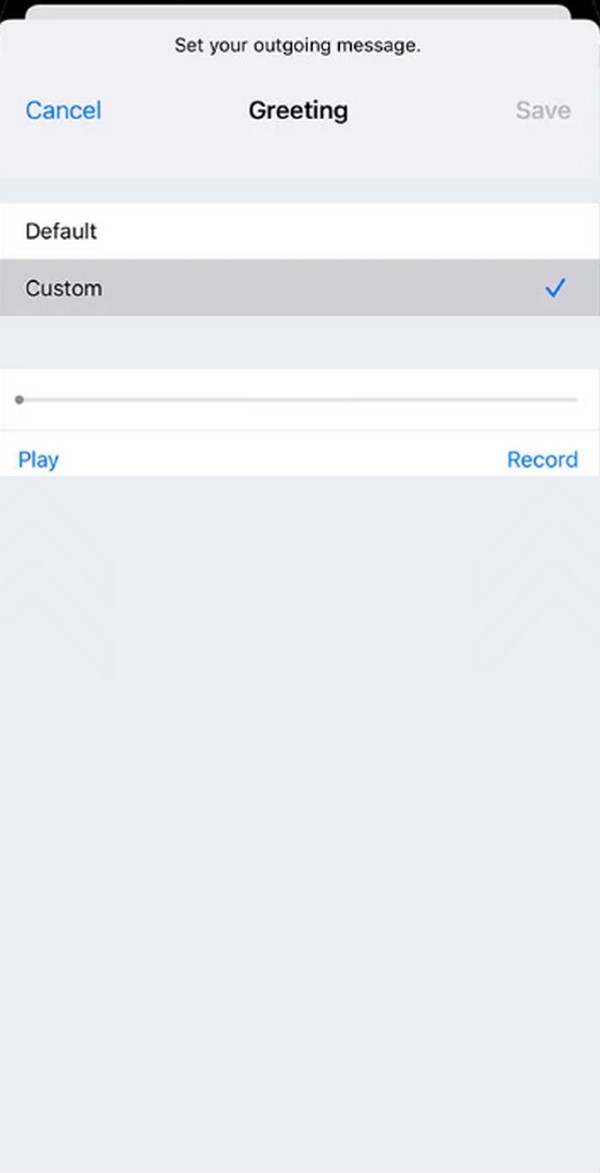
3 lépésEzután érintse meg a gombot Rekord a jobb alsó sarokban, majd mondja ki a bevinni kívánt hangpostaüzenetet. Győződjön meg róla, hogy közel van az eszköz mikrofonjához, hogy a hangfelvétel tiszta legyen. Ezután érintse meg a Lejátszás gombot az áttekintéshez. Ha elégedett, nyomja meg Megtakarítás a jobb felső sarokban.
A FoneLab lehetővé teszi iPhone / iPad / iPod rögzítését DFU módból, helyreállítási módból, Apple logóból, fejhallgató módból stb. Normál állapotba adatvesztés nélkül.
- Javítsa ki a letiltott iOS-rendszerrel kapcsolatos problémákat.
- Adatok kinyerése letiltott iOS-eszközökről adatvesztés nélkül.
- Ez biztonságos és könnyen használható.
2. rész: A hangposta megváltoztatása az iPhone készüléken
Most, hogy tudja, hogyan kell beállítani a hangpostát iPhone-ján, ideje kitalálni, hogyan kezelheti vagy módosíthatja azt. Az eljárás szinte megegyezik az előző eljárással, tehát ha már elsajátította, számítson arra, hogy többé ne találkozzon zavarokkal vagy nehézségekkel. Valójában kényelmesebb lesz, mert, mint valószínűleg észrevette, a lépések nagyon kényelmesek, és több-kevesebb, mint egy perc alatt navigálhat rajtuk.
Kövesse az alábbi biztonságos eljárást az iPhone-on lévő hangpostaüzenet megfelelő módosításához:
1 lépésA fenti eljáráshoz hasonlóan menjen a WhatsApp/Viber app és válassza ki hangposta. Ekkor megjelennek a korábban rögzített hangpostaüzenetek. Üsd a Üdvözlet opciót a bal felső területen, és ha a rendszer kéri, írja be a beállított jelszót.
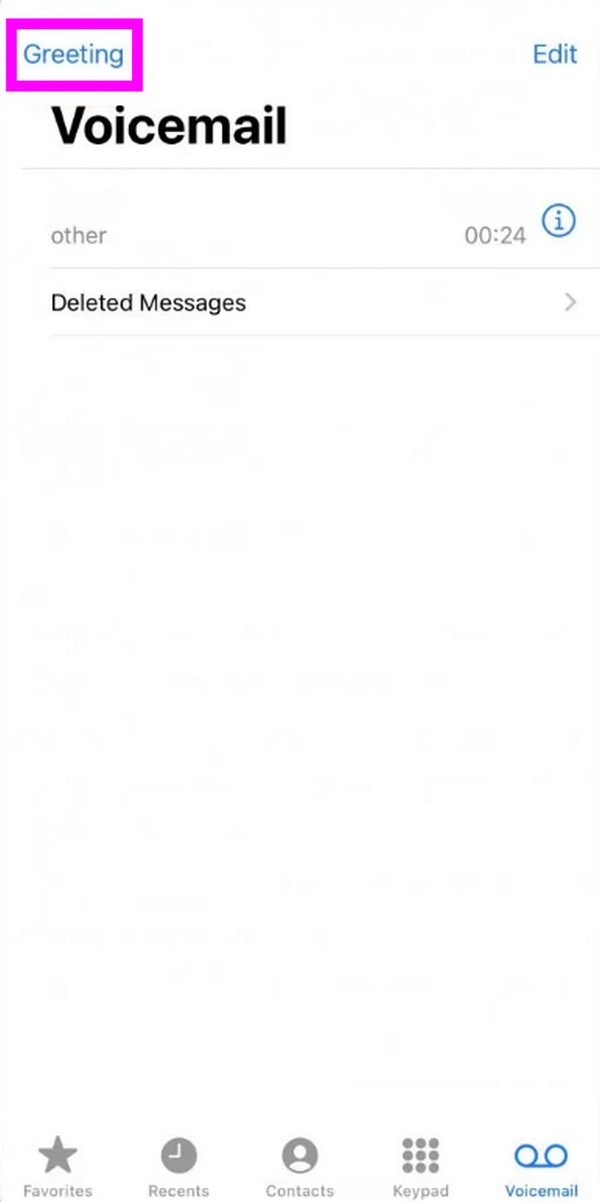
2 lépésA következő felületen győződjön meg a szokás opció van kiválasztva, hogy kezelni tudja az alábbi felvételi beállításokat. Ha kész, válassza ki a Rekord a jobb oldali kijelölést a beállítani kívánt hangposta üdvözlő üzenet beviteléhez.
3 lépésAmint már említettük, beszélnie kell az iPhone mikrofonja közelében, hogy az üzenet egyértelmű legyen. Ezt követően érintse meg a Lejátszás gombot a rögzített üdvözlés meghallgatásához és megtekintéséhez. Végül jelölje be a Megtakarítás gombot a jobb felső sarokban, hogy új hangpostaként mentse el.
Mindeközben bármennyire is egyszerű megváltoztatni a hangpostát az iPhone-on, néhányan még mindig panaszkodnak, hogy úgy tűnik, hogy nem tudják kezelni. Ha ez az Ön készüléke is, akkor előfordulhat, hogy olyan mögöttes probléma áll fenn, amelyet nem vett észre. Ebben az esetben kérjük, folytassa az alábbiakban.
3. rész. Próbáljon ki egy javítóeszközt, ha a hangposta nem működik az iPhone készüléken
A leggyakoribb probléma, amellyel egy eszköz szembesülhet, a rendellenes rendszer. Ezért úgy döntöttünk, hogy a FoneLab iOS rendszer-helyreállítás program, mivel erre a területre specializálódott. Függetlenül attól, hogy iOS rendszere mennyire sérült, ne aggódjon. Ez a javítóprogram gyorsan meg tudja oldani, ha betartja a megfelelő utasításokat. Ezenkívül nem lesz problémája iPhone-tartalmával, mivel védi adatait, és nem kényszeríti azok törlésére.
A FoneLab iOS System Recovery Standard és Advanced javítási típusaival gondtalan lesz a folyamat. Ennek a programnak a felületén az eszköz tartalmának megtartásával vagy törlésével kapcsolatos összes döntés az Öné, ellentétben az ezt igénylő többi javítási módszerrel. Ezenkívül az interfész kialakítása egyszerű, eltávolítja vagy csökkenti a tanulási görbét. Emellett nem csak olyan iPhone-ok esetében működik, amelyek nem tud hangpostát váltani. Más eszközproblémák esetén is segíthet.
A FoneLab lehetővé teszi iPhone / iPad / iPod rögzítését DFU módból, helyreállítási módból, Apple logóból, fejhallgató módból stb. Normál állapotba adatvesztés nélkül.
- Javítsa ki a letiltott iOS-rendszerrel kapcsolatos problémákat.
- Adatok kinyerése letiltott iOS-eszközökről adatvesztés nélkül.
- Ez biztonságos és könnyen használható.
Olvassa el az alábbi problémamentes utasításokat példaként, ha az iPhone hangposta üdvözlő üzenetének megváltoztatását tervezte, de ez nem sikerült. FoneLab iOS rendszer-helyreállítás segíteni fog:
1 lépésSzerezze be a FoneLab iOS System Recovery telepítőjének másolatát a főoldalon. A letöltéshez kattintson rá ingyenes letöltés, és a fájl hamarosan mentésre kerül a számítógép fájljaiba. Így kattintson rá, és a telepítés azonnal megkezdődik. Látni fogja, hogy az alapvető összetevők letöltése folyamatban van, és amint befejeződött, elindíthatja a programot.
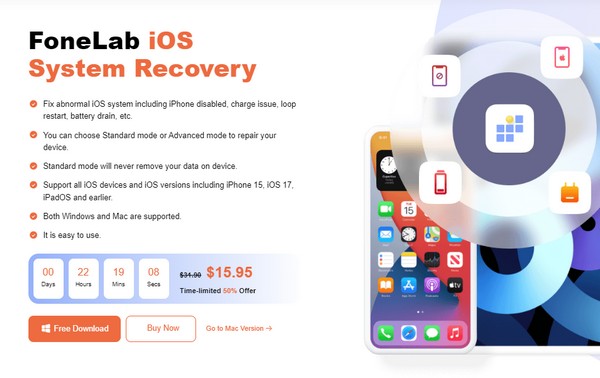
2 lépésVálassza a iOS rendszer helyreállítása kiválasztás a jobb felső sarokban, miután megjelenik a programfelület. Ezután kattintson Rajt hogy megjelenjenek a javítómodellek. Innen válassza a Speciális vagy a Normál lehetőséget, attól függően, hogy törölni vagy megtartani kívánja iPhone-ja tartalmát és beállításait. Ezután kattintson a megerősít Tab.
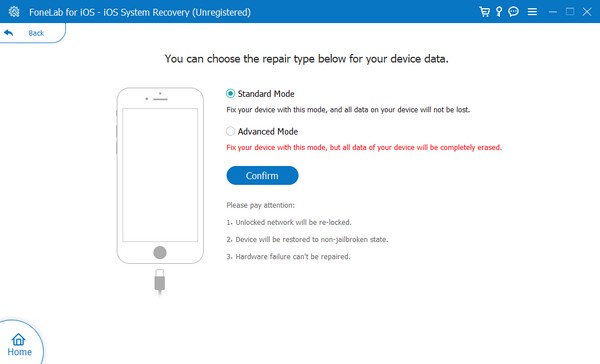
3 lépésEzután csatlakoztassa az USB-kábel végeit a számítógéphez és az iPhone-hoz a csatlakoztatáshoz. Miután a program észlelte, használja a képernyőn megjelenő utasításokat a felületen lépjen be az iPhone helyreállítási módba. A megfelelő utasításokat a felső területen az eszközmodellre kattintva láthatja. Később a firmware-csomag letöltődik, és megoldja az iOS-problémát.
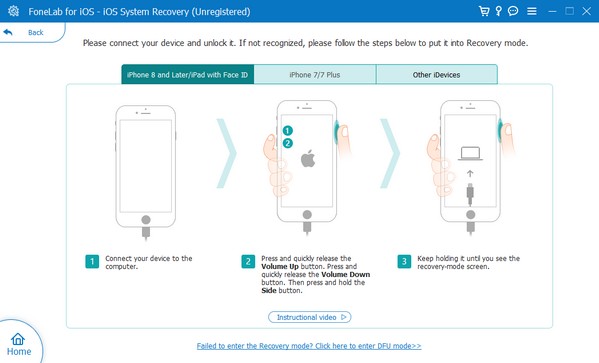
A FoneLab lehetővé teszi iPhone / iPad / iPod rögzítését DFU módból, helyreállítási módból, Apple logóból, fejhallgató módból stb. Normál állapotba adatvesztés nélkül.
- Javítsa ki a letiltott iOS-rendszerrel kapcsolatos problémákat.
- Adatok kinyerése letiltott iOS-eszközökről adatvesztés nélkül.
- Ez biztonságos és könnyen használható.
4. rész. GYIK a hangpostaüzenet módosításáról az iPhone készüléken
Hogyan módosítsa a hangposta jelszavát iPhone-on?
Az iPhone hangposta jelszava módosítható a beállítások kb. Ezért érintse meg az ikonját a kezdőképernyőn, és válassza ki a WhatsApp/Viber választási lehetőség. Ezután érintse meg a lehetőséget A hangposta jelszó módosítása és adja meg az új jelszót, amelyet be szeretne állítani a hangposta jelszavának megváltoztatásához az iPhone készüléken.
Kikapcsolhatom a hangpostát az iPhone-omon?
Igen tudsz. Ennek deaktiválásának egyetlen hivatalos módja azonban a szolgáltatón keresztül történik. Lépjen kapcsolatba velük, és kérje meg őket, hogy kapcsolják ki a hangpostát az iPhone-on.
A hangposta megváltoztatása az iPhone-on az egyik legegyszerűbb eljárás az eszközön, de érthető, ha nem ismeri, ha nem ismeri. Ezért használja a fenti információkat a sikeres módosításhoz.
A FoneLab lehetővé teszi iPhone / iPad / iPod rögzítését DFU módból, helyreállítási módból, Apple logóból, fejhallgató módból stb. Normál állapotba adatvesztés nélkül.
- Javítsa ki a letiltott iOS-rendszerrel kapcsolatos problémákat.
- Adatok kinyerése letiltott iOS-eszközökről adatvesztés nélkül.
- Ez biztonságos és könnyen használható.
